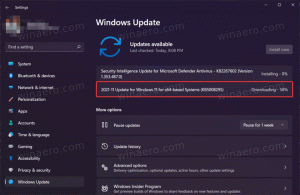MicrosoftEdgeでアシスタンスハブボタンを追加または削除する
MicrosoftEdgeでアシスタンスハブボタンを追加または削除する方法は次のとおりです。 最近リリースされたMicrosoftEdge Canary Build 91.0.848.0、レドモンドのソフトウェア大手は、新しいアシスタンスハブ機能を導入しました。 Microsoftは、新機能の発見可能性を改善し、ユーザーがブラウザーの機能についてさらに学習できるようにし、更新の変更ログを見つけるための単一の場所を作成したいと考えています。 もちろん、アシスタンスハブは、いくつかの機能を宣伝するためのもう1つのゲートウェイでもあります。 Edgeをデフォルトのブラウザーとして設定するには、Microsoftアカウントでサインインし、データを同期します。
広告
アシスタンスハブは、他のハブと同様に機能します。 新しいページを開かずに、小さなウィンドウとして画面に表示されます。 Microsoftでは、エッジツールバーに[アシスタンスハブ]ボタンを追加または削除することもできます。 一部のユーザーはこの機能とその利点に疑問を抱くかもしれませんが、Microsoftがそれを強制せず、アシスタンスハブを無効にするオプションを提供していることを確認するのは良いことです。 同社はこの機能に関するすべての詳細をまだ発表していません。

現在、AssistanceHubはMicrosoftEdge Canary Build91.0.848.0で利用できます。 これは、いわゆる「制御された機能のロールアウト」の一部であり、現時点では少数のユーザーのみがアクセスできることを意味します。 マイクロソフトは、より多くのユーザーに届く前に、考えを変えてアシスタンスハブを削除する場合としない場合があります。
MicrosoftEdgeのアシスタンスハブボタンを削除する
- MicrosoftEdgeを起動します。
- Alt + Fショートカットを使用するか、メニューボタンをクリックして、メインメニューを開きます。

- 選択する 設定 メニューから。
- 選択する 外観 左に。
- をオフにします アシスタンスハブを表示 下のトグルオプション ツールバーセクションのカスタマイズ.
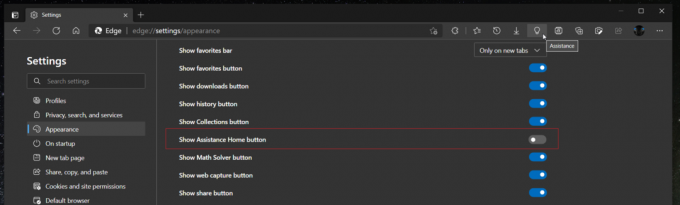
完了です!
ヒント: を無効にすることもできます アシスタンスハブ ツールバーから直接MicrosoftEdgeのボタン。
ツールバーからアシスタンスハブボタンを削除します
- Edgeブラウザーを開きます。
- を右クリックします アシスタンスハブ ボタン。
- を選択 ツールバーから隠す オプション。
- これで、ボタンがエッジツールバーから削除されます。
最後に、ボタンをツールバーに戻すのは簡単です。 あなたがする必要があるのは、エッジ設定でレビューされたオプションを有効にすることです。 方法は次のとおりです。
MicrosoftEdgeのツールバーにアシスタンスハブボタンを追加する
- MicrosoftEdgeを開きます。
- Alt + Fショートカットを押すか、3つのドットが付いたボタンをクリックしてメニューを開きます。

- 選択する 設定 メニューから。
- 選択する 外観 左に。
- を有効にする アシスタンスハブを表示 下の設定 ツールバーセクションのカスタマイズ.
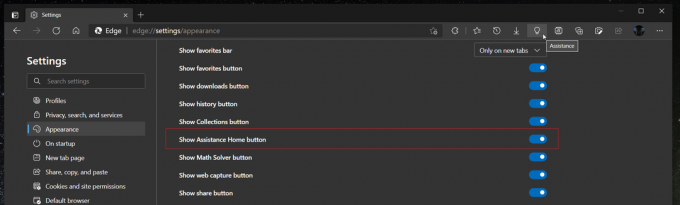
アシスタンスハブは、MicrosoftEdgeに登場する唯一の新しいハブではありません。 開発者は、さまざまな数学方程式を解くための専用ワークスペースであるMathSolverにも取り組んでいます。 制御されたロールアウトの下にあるアシスタンスハブとは異なり、 MicrosoftEdgeでMathSolverを有効にする edge:// flagsでフラグを使用します。
それでおしまい。